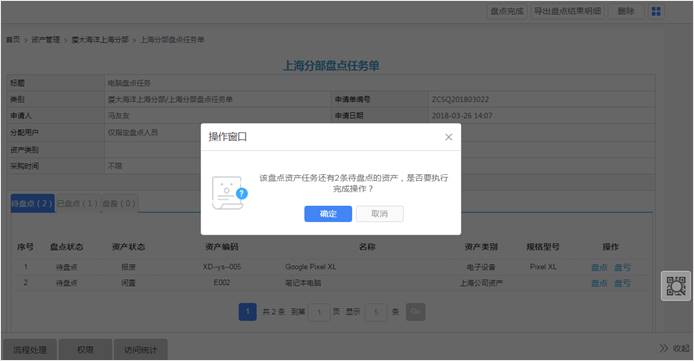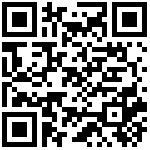新建资产盘点任务单
操作路径:资产管理首页->资产盘点->盘点任务
在盘点任务列表页面,点击【新建】按钮,选择资产盘点任务模板,进入到盘点任务新建页面。
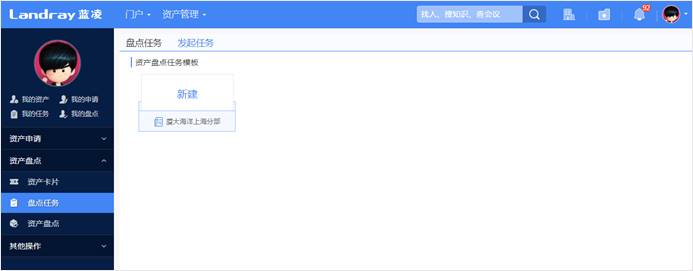
分配用户:
分配用用户选择责任人时,会筛选出资产卡片有责任人字段的资产卡片,资产卡片没有责任人,则在明细表中不显示出来,盘点时候,只有责任人和盘点任务创建者能进行盘点,责任人只能盘点自己负责的资产卡片,盘点任务创建者可以盘点任务单里面所有的资产卡片。
分配用户选择资产责任人与指定盘点人员时,指定人员字段会出现,筛选的资产卡片是有责任人的资产卡片,指定人员可以盘点任务单里面所有的资产,责任人可以盘点自己负责的资产,盘点任务创建者可以盘点任务单里面所有的资产,如下图: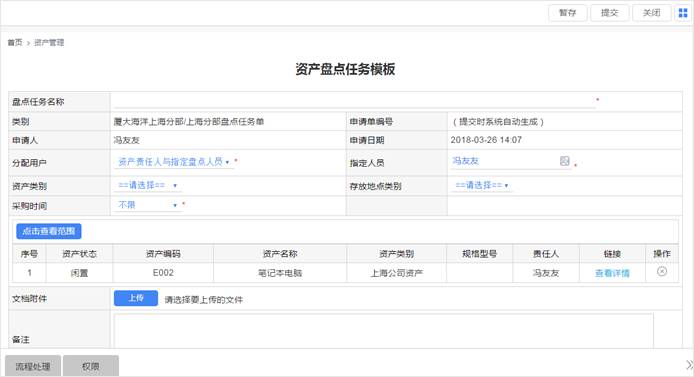
分配用户选择仅指定盘点人员时,指定人员字段会出现,筛选的资产卡片是包含资产卡片中有责任人和无责任人的卡片,指定人员可以盘点任务单里面所有的资产,责任人不可以盘点,盘点任务创建者可以盘点任务单里面所有的资产,如下图: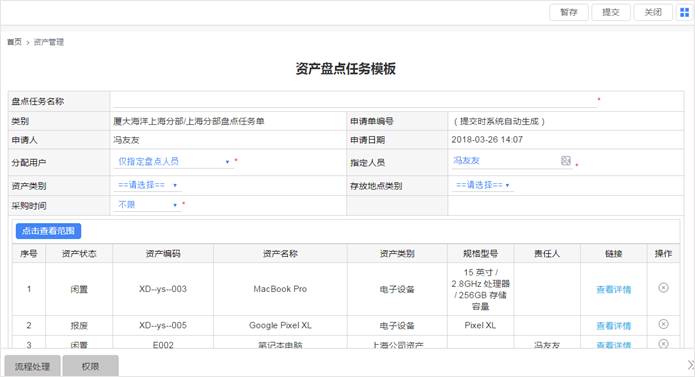
审批盘点单
盘点任务提交之后,审批人进行审批,审批通过,可以进行盘点,盘点任务创建者查看盘点任务列表页面,出现【开始盘点】按钮。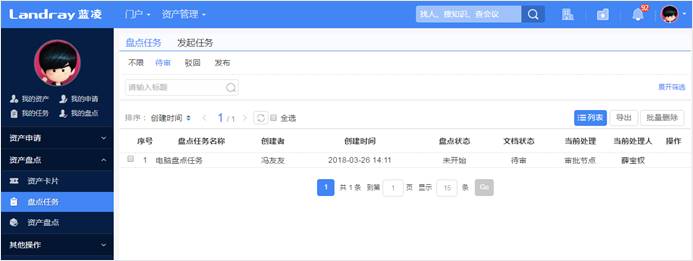
资产盘点
开始盘点
当盘点任务审批通过之后,只有盘点任务创建者可看见【开始盘点】按钮,点击【开始盘点】进行盘点,选择消息提醒方式发送给盘点人,这盘点人可进行盘点自己负责盘点的资产。盘点任务的状态变为进行中。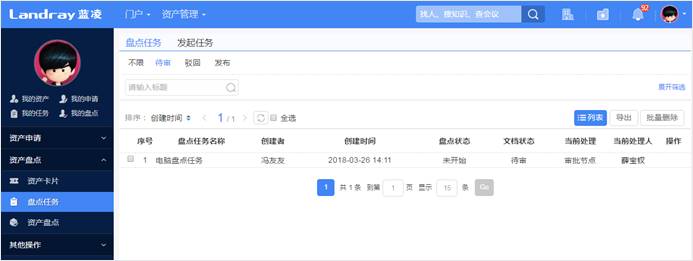
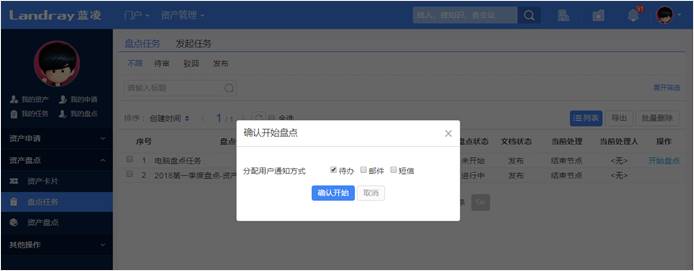
盘点
PC端盘点:
责任人进行盘点:
操作:新建盘点任务单时候,选择分配用户为【资产责任人盘点】,则只有责任人和盘点任务创建者才能盘点资产,责任人只能盘点自己负责的资产。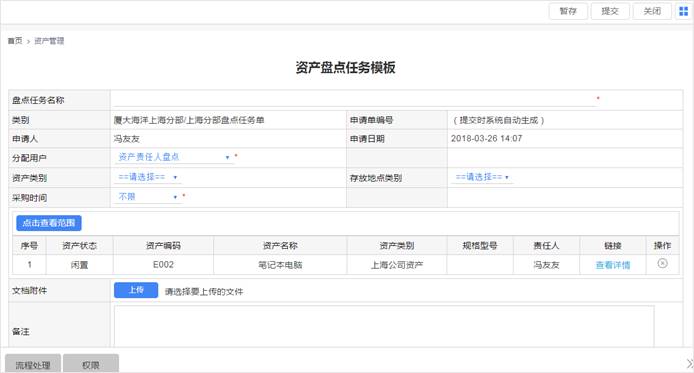
自己负责的资产,才能看【盘点】按钮,其他人负责的资产,则不能盘点,如下图: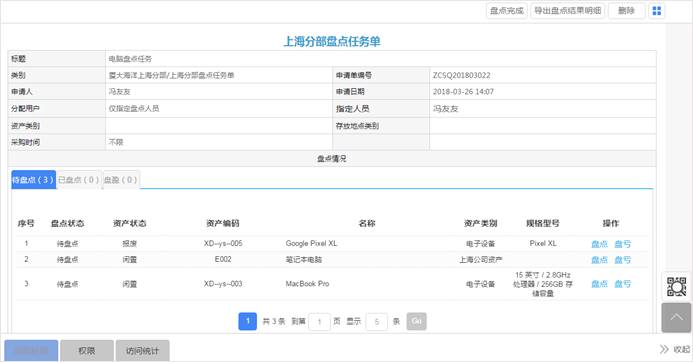
点击【盘点】按钮,选择盘点任务,进入到盘点页面,如下图: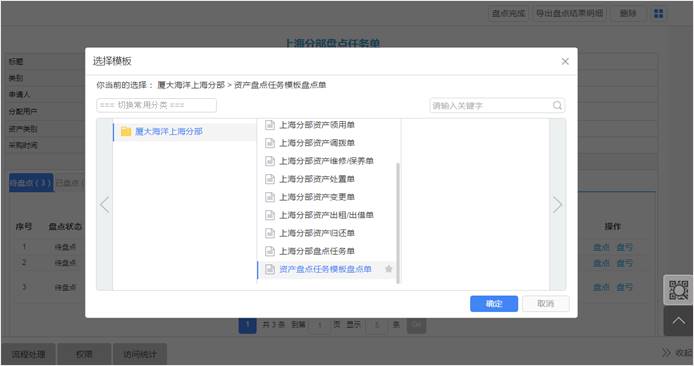
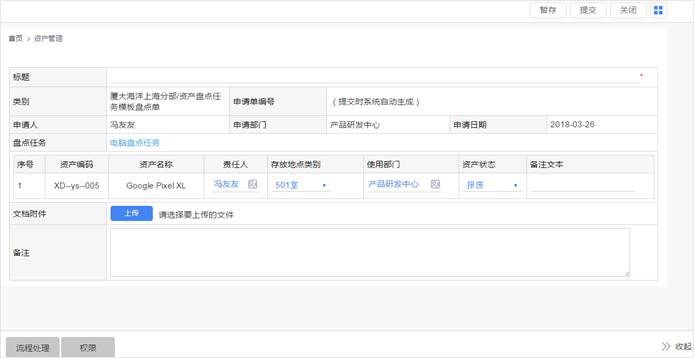
盘点单可以对资产卡片的责任人、存放地点类别、使用部门、资产状态、备注等信息进行修改。
盘点任务:盘点任务字段可以查看该盘点对应的盘点任务链接。
指定人盘点:
操作:指定人可以盘点任务单里面所有的资产卡片,点击【盘点】按钮进行盘点。如下图:
点击【盘点】按钮,选择盘点任务,进入到盘点页面。
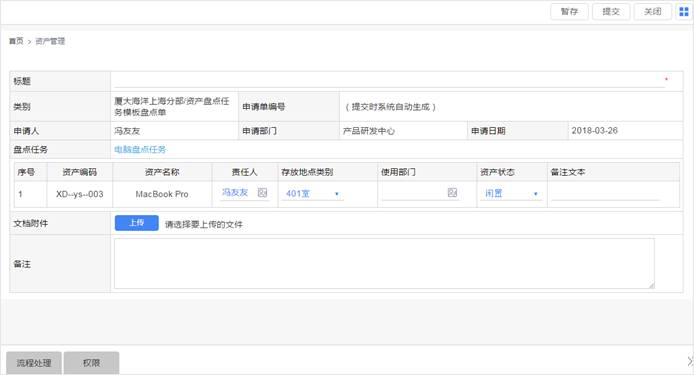
盘点单可以对资产卡片的责任人、存放地点类别、使用部门、资产状态、备注等信息进行修改。
盘点任务:盘点任务字段可以查看该盘点对应的盘点任务链接。
资产卡片盘点之后,可以在【已盘点】的明细表中查看盘点情况,如下图: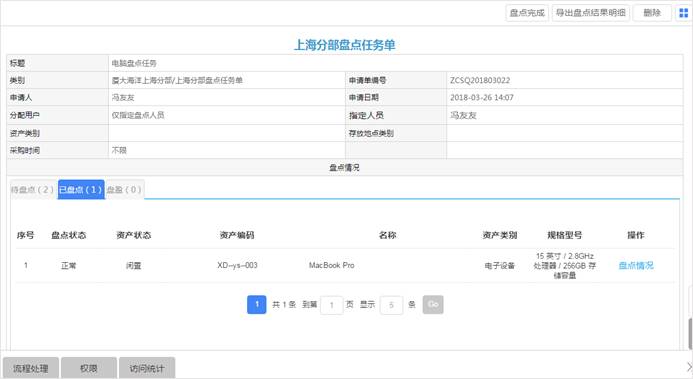
移动端盘点:
通过扫描资产卡片进行盘点
操作:扫描资产卡片的二维码,进入到资产卡片的查看页面,点击【进行盘点】按钮进行盘点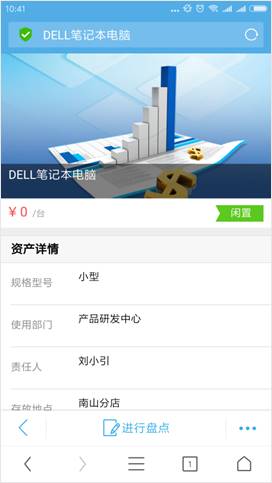
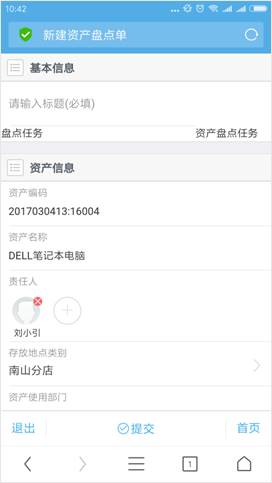
通过盘点任务单进行盘点
操作:移动端进入到资产管理首页,切换到【盘点任务】页签,选择盘点任务,选择需要盘点的资产卡片,然后点击【进行盘点】执行盘点操作。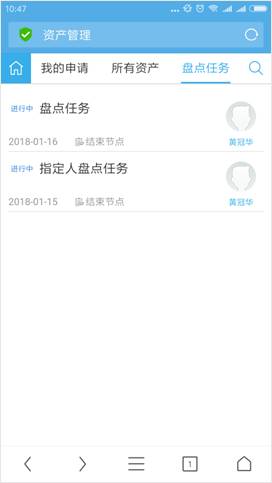
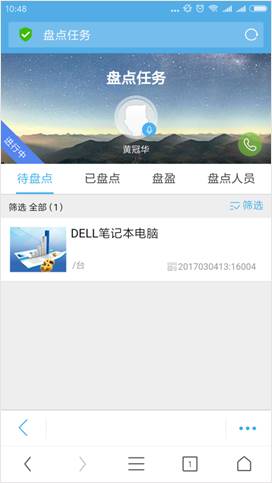
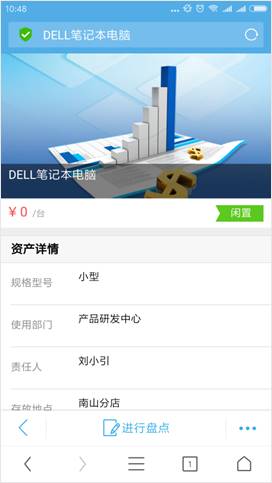
盘亏
盘点人进入盘点任务单页面,点击【盘亏】按钮,选择资产处置单模板进行盘亏,如下图: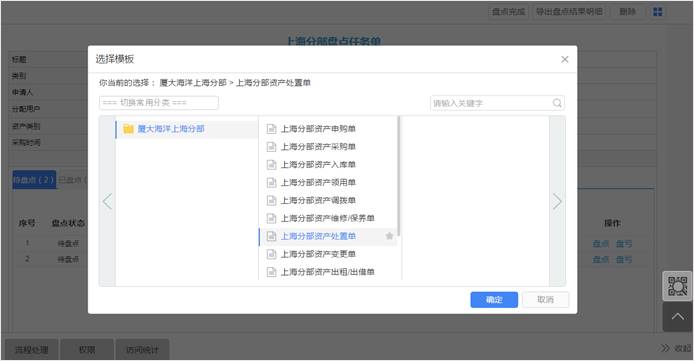
进入盘亏操作页面,如下图: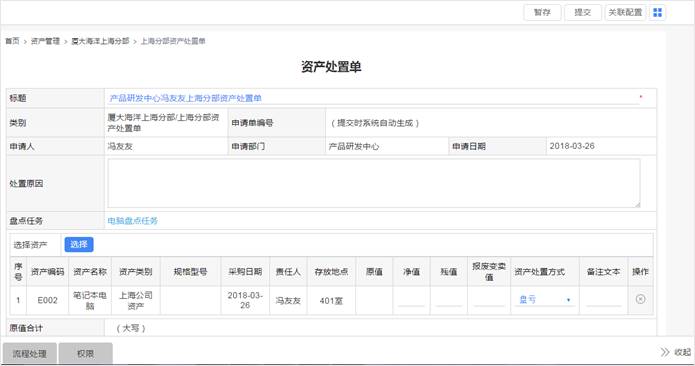
资产处理方式选择【盘亏】,然后提交。
盘盈
盘点任务单创建者和指定用户,点击【添加盘盈】按钮,可以进行盘盈操作。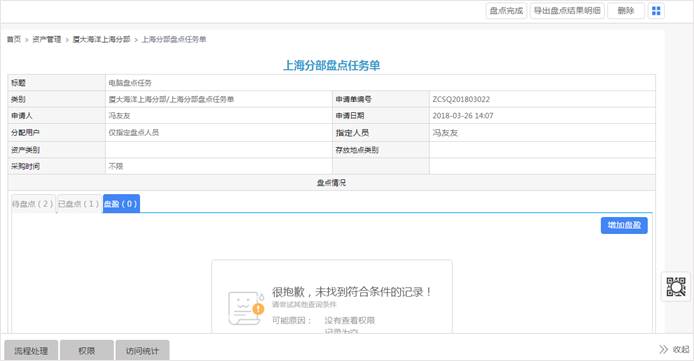
盘点完成
盘点任务单创建者可以进行结束盘点任务,点击【盘点完成】按钮,确认后结束盘点任务。